Android 15 Beta 2 đã ra mắt cho các thiết bị Pixel, nhiều người dùng đã trải nghiệm bản dựng Android mới nhất. Tuy nhiên, các bản beta thường đi kèm nhiều lỗi, gây ra trải nghiệm không ổn định. Nếu bạn muốn hạ cấp từ Android 15 Beta về Android 14 ổn định, bài viết này sẽ cung cấp hướng dẫn chi tiết. Bạn có thể gỡ cài đặt Android 15 và quay lại phiên bản ổn định của Android 14 bằng hai phương pháp.
Contents
- Sử dụng Android Flash Tool để hạ cấp từ Android 15 Beta
- Bật gỡ lỗi USB
- Kết nối điện thoại Pixel của bạn
- Hạ cấp từ Android 15 xuống Android 14
- Cài đặt Android 14 thủ công và thay thế Android 15
- Thiết lập ADB và Fastboot
- Tải xuống hình ảnh gốc (Factory Image)
- Bật OEM Unlocking
- Mở khóa Bootloader
- Flash bản dựng Android 14
- Khóa Bootloader
- Thoát khỏi chương trình Android Beta
Cảnh báo! Việc hạ cấp từ Android 15 Beta xuống Android 14 sẽ xóa toàn bộ dữ liệu trên thiết bị của bạn. Hãy sao lưu mọi thứ trước khi thực hiện quy trình hạ cấp.
Sử dụng Android Flash Tool để hạ cấp từ Android 15 Beta
Android Flash Tool là một công cụ web tiện lợi cho phép bạn flash (cài đặt) các bản dựng Android khác nhau lên thiết bị Pixel của mình một cách dễ dàng. Đây là phương pháp đơn giản và được khuyến nghị cho hầu hết người dùng.
Bật gỡ lỗi USB
- Trên thiết bị Pixel của bạn, mở Cài đặt và di chuyển đến Giới thiệu về điện thoại.
- Tiếp theo, cuộn xuống dưới cùng và nhấn liên tục vào Số bản dựng bảy lần để bật “Tùy chọn nhà phát triển”.
- Bây giờ, quay lại và mở “Hệ thống” trong Cài đặt. Ở dưới cùng, bạn sẽ tìm thấy Tùy chọn nhà phát triển. Mở nó.
- Tại đây, cuộn xuống và bật Gỡ lỗi USB.
![]() Bật gỡ lỗi USB trên điện thoại Pixel
Bật gỡ lỗi USB trên điện thoại Pixel
Kết nối điện thoại Pixel của bạn
- Kết nối điện thoại Pixel của bạn với PC, Mac, Chromebook hoặc máy tính Linux bằng cáp USB. Đảm bảo điện thoại của bạn đang ở trạng thái mở khóa.
- Tiếp theo, khởi chạy flash.android.com (truy cập) trong trình duyệt Chrome.
- Nhấp vào “Get Started”.
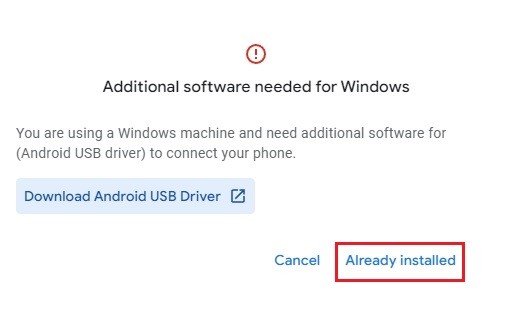 Đã cài đặt trình điều khiển USB cho Android Flash Tool
Đã cài đặt trình điều khiển USB cho Android Flash Tool
- Tiếp theo, một cửa sổ bật lên sẽ xuất hiện. Nếu không, hãy nhấp vào nút bật lên trong thanh địa chỉ và cho phép cửa sổ bật lên.
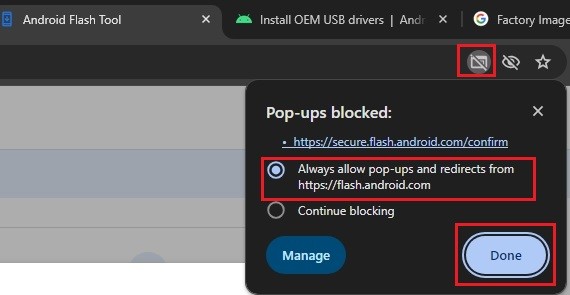 Cho phép cửa sổ bật lên trong Chrome
Cho phép cửa sổ bật lên trong Chrome
- Sau đó, nhấp vào Allow ADB access.
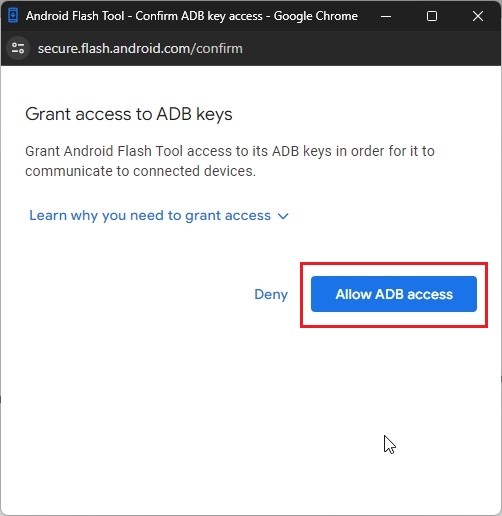 Cho phép truy cập ADB vào Android Flash Tool dựa trên web
Cho phép truy cập ADB vào Android Flash Tool dựa trên web
- Nếu nó hiển thị “No devices available”, hãy nhấp vào Add new device.
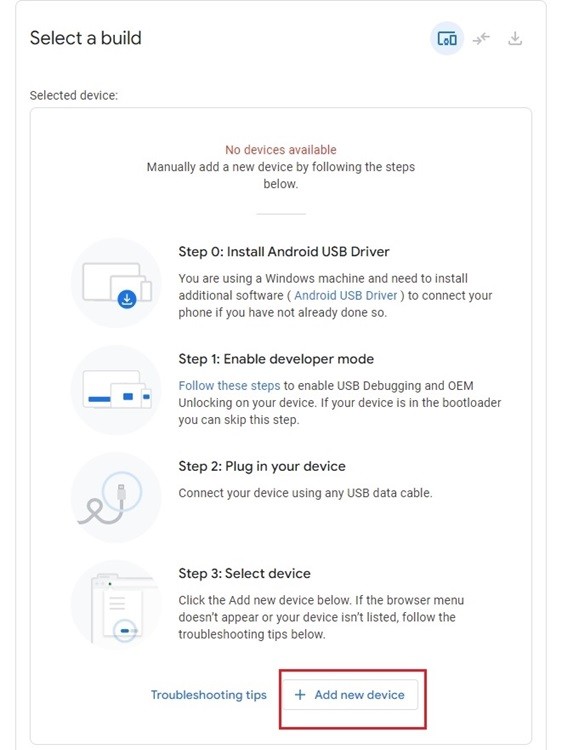 Thêm thiết bị mới bằng Android Flash Tool
Thêm thiết bị mới bằng Android Flash Tool
- Bây giờ, nó sẽ tự động phát hiện thiết bị Pixel của bạn. Chọn nó và nhấp vào Connect.
![]() Kết nối thiết bị Pixel bằng Web ADB trên Pixel Flash Tool
Kết nối thiết bị Pixel bằng Web ADB trên Pixel Flash Tool
- Cuối cùng, nó sẽ hiển thị “Connected” hoặc “Auth pending”. Bạn sẽ thấy một lời nhắc trên điện thoại thông minh của mình, hãy bật “Always allow…” và nhấn vào “Allow”.
![]() Thiết bị Pixel được kết nối với Android Flash Tool
Thiết bị Pixel được kết nối với Android Flash Tool
Hạ cấp từ Android 15 xuống Android 14
- Sau khi kết nối thiết bị, hãy nhấp vào Back to Public trong “Public releases”.
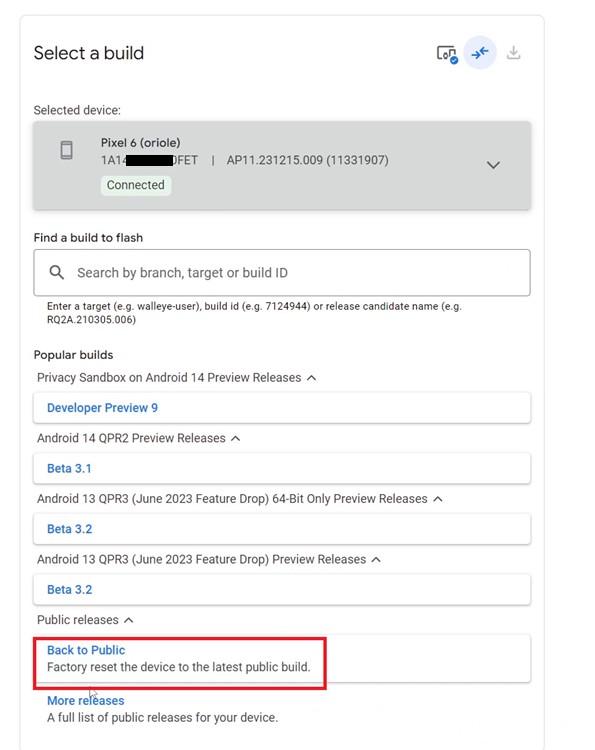 Quay lại bản phát hành công khai Android trên Android Flash Tool
Quay lại bản phát hành công khai Android trên Android Flash Tool
- Tại đây, nó sẽ hiển thị bản dựng Android 14 ổn định cho điện thoại Pixel cụ thể của bạn. Nhấp vào Install build.
![]() Cài đặt bản dựng Android 14 bằng Android Flash Tool trên Pixel
Cài đặt bản dựng Android 14 bằng Android Flash Tool trên Pixel
- Xác nhận hành động và chấp nhận các điều khoản. Nó có thể nói “Factory reset required”, nhấp vào Yes.
- Bây giờ, nó sẽ khởi động lại điện thoại Pixel của bạn vào chế độ bootloader. Bạn có thể phải chọn lại thiết bị trong Android Flash Tool nếu nó hiển thị đã ngắt kết nối.
- Sau đó, một hộp thoại “Unlock Bootloader” có thể xuất hiện. Nhấp vào Start.
 Mở khóa Bootloader
Mở khóa Bootloader
- Quay lại điện thoại Pixel của bạn (không rút phích cắm thiết bị) và sử dụng nút âm lượng để thay đổi thành Unlock the bootloader. Bây giờ, nhấn nút nguồn để chọn nó.
- Điều này sẽ mở khóa bootloader trên điện thoại Pixel của bạn.
- Bây giờ, Android Flash Tool sẽ bắt đầu tải xuống bản dựng Android 14 mới nhất và nó sẽ tự động cài đặt Android 14 và thay thế bản dựng Android 15 Beta.
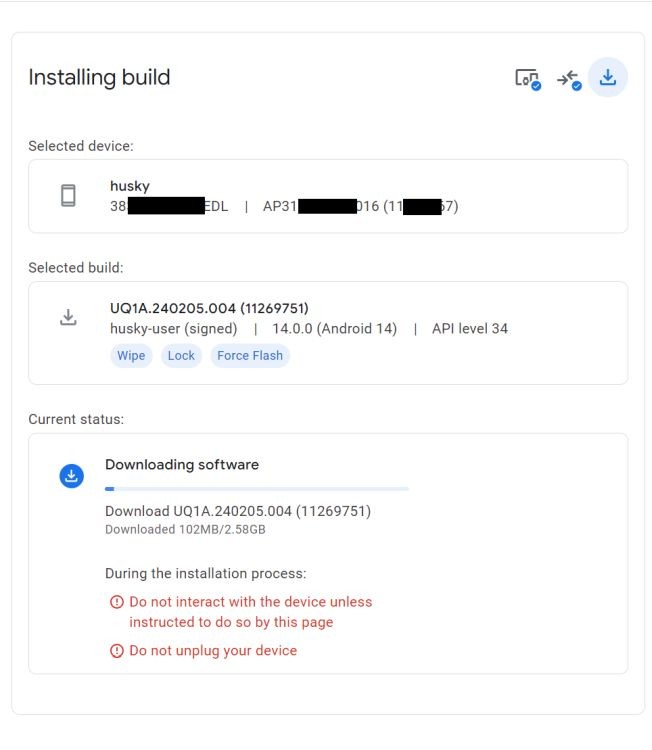 Cài đặt bản dựng Android 14 ổn định
Cài đặt bản dựng Android 14 ổn định
- Sau khi cài đặt, bạn sẽ nhận được lời nhắc “Lock Device”. Nhấp vào Start.
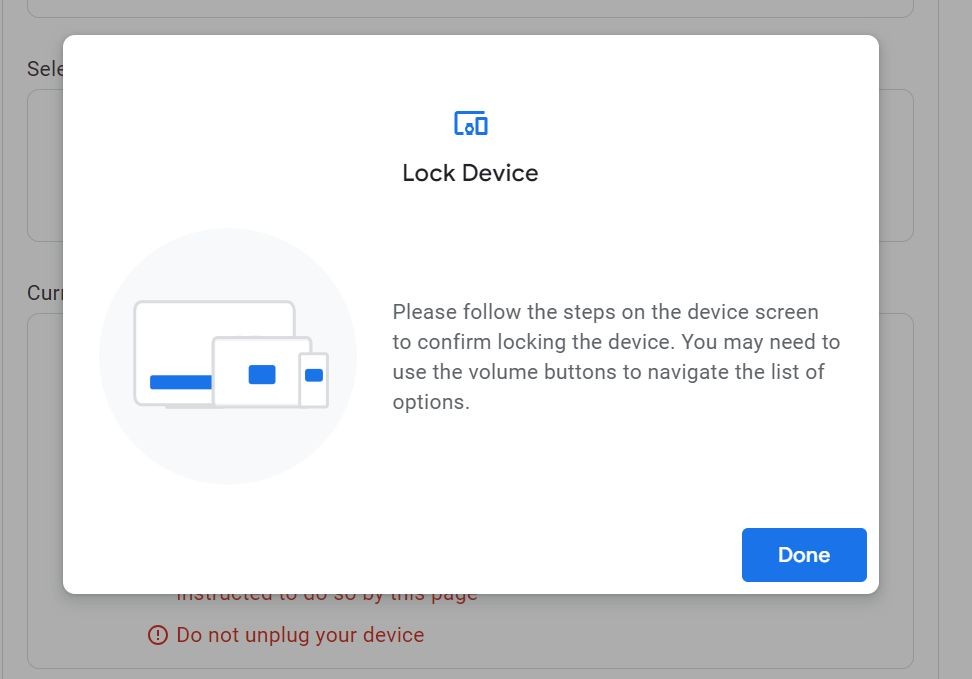 Lời nhắc khóa Bootloader
Lời nhắc khóa Bootloader
- Một lần nữa, quay lại thiết bị Pixel của bạn và sử dụng nút âm lượng để thay đổi tùy chọn thành Lock the bootloader. Và nhấn nút nguồn để xác nhận nó.
- Nhấp vào Done trên Android Flash Tool và bây giờ bạn có thể rút phích cắm điện thoại thông minh của mình. Nhấn nút nguồn để khởi động điện thoại Pixel của bạn. Bạn đã hạ cấp thành công từ Android 15 xuống Android 14.
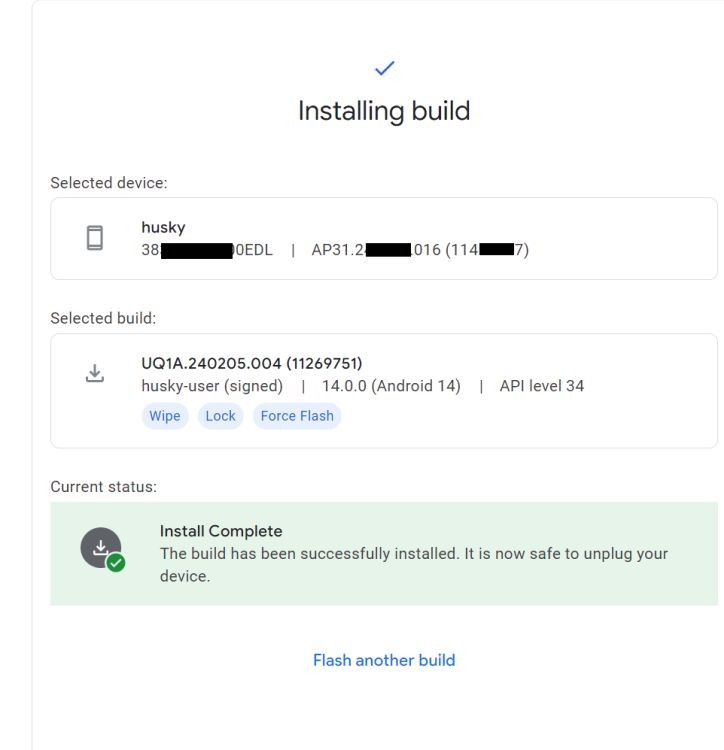 Hạ cấp Android 15 hoàn tất
Hạ cấp Android 15 hoàn tất
Cài đặt Android 14 thủ công và thay thế Android 15
Phương pháp này phức tạp hơn và yêu cầu bạn sử dụng ADB và Fastboot. Nó phù hợp với những người dùng có kinh nghiệm sử dụng dòng lệnh.
Thiết lập ADB và Fastboot
Để cài đặt Android 14 thủ công, bạn cần thiết lập ADB (Android Debug Bridge) và Fastboot trên máy tính của mình. Đây là các công cụ dòng lệnh cho phép bạn giao tiếp với thiết bị Android của mình.
- Tải xuống SDK Platform-Tools từ trang web của nhà phát triển Android: https://developer.android.com/studio/releases/platform-tools
- Giải nén tệp ZIP đã tải xuống vào một thư mục trên máy tính của bạn (ví dụ:
C:platform-tools). - Thêm thư mục
platform-toolsvào biến môi trườngPATHcủa hệ thống. Điều này cho phép bạn chạy các lệnh ADB và Fastboot từ bất kỳ đâu trong dòng lệnh.
Tải xuống hình ảnh gốc (Factory Image)
Bạn cần tải xuống hình ảnh gốc (Factory Image) cho thiết bị Pixel của mình từ trang web của Google: https://developers.google.com/android/images
![]() Tải xuống hình ảnh gốc Pixel
Tải xuống hình ảnh gốc Pixel
- Đảm bảo chọn đúng hình ảnh cho kiểu máy Pixel của bạn.
- Giải nén nội dung của tệp ZIP hình ảnh và dán tất cả chúng vào thư mục platform-tools.
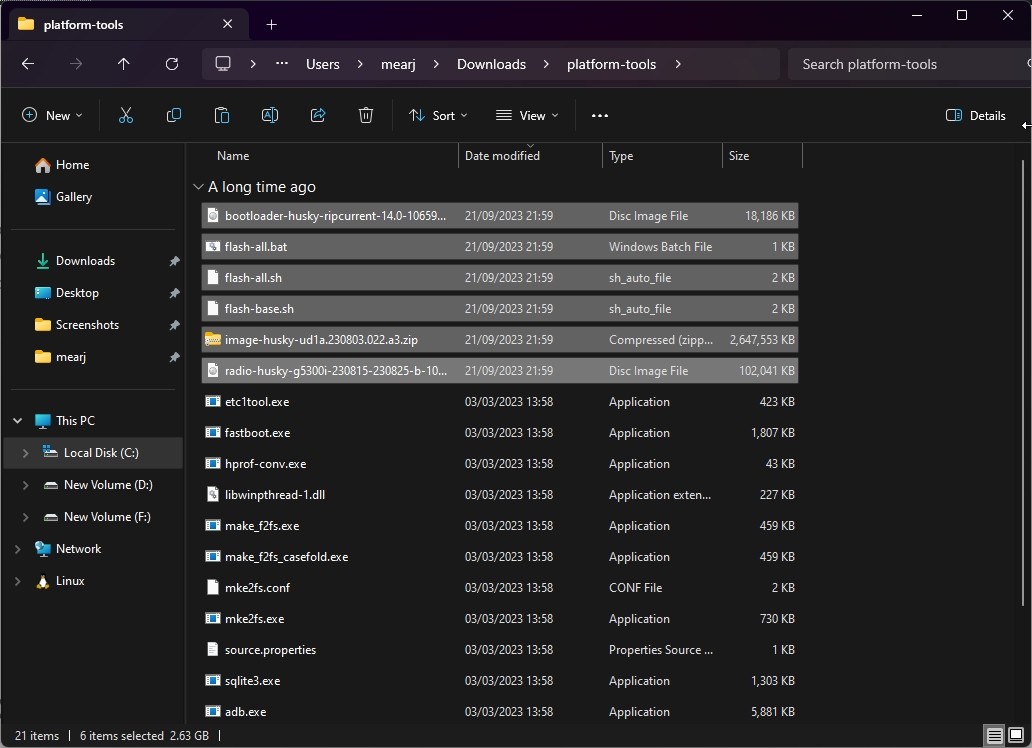 Sao chép các tệp hình ảnh gốc vào thư mục Platform-tools
Sao chép các tệp hình ảnh gốc vào thư mục Platform-tools
Bật OEM Unlocking
Trên điện thoại Pixel của bạn, hãy mở “Tùy chọn nhà phát triển” trong Cài đặt và đảm bảo bật OEM unlocking.
Mở khóa Bootloader
- Kết nối điện thoại Pixel của bạn với máy tính và chạy
adb devicesđể xác nhận kết nối. - Khi nó hiển thị một thiết bị có số sê-ri, hãy chạy lệnh bên dưới để khởi động vào bootloader.
adb reboot bootloader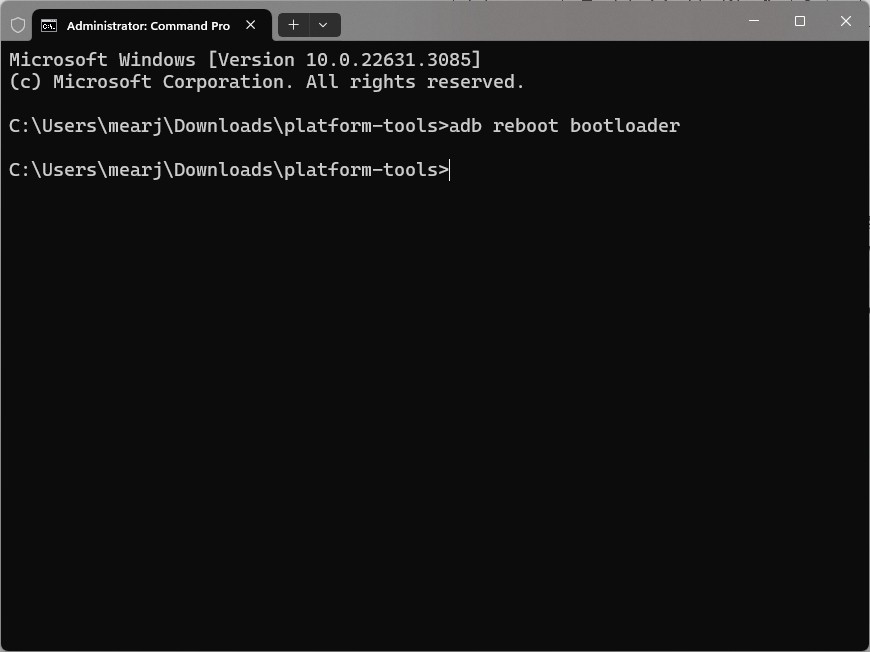 Khởi động lại vào Bootloader
Khởi động lại vào Bootloader
- Sau đó, chạy lệnh bên dưới để mở khóa bootloader.
fastboot flashing unlock Mở khóa Bootloader
Mở khóa Bootloader
- Tiếp theo, nhấn nút âm lượng trên điện thoại Pixel của bạn để thay đổi tùy chọn thành Unlock the bootloader. Bây giờ, nhấn nút nguồn để xác nhận nó.
Flash bản dựng Android 14
- Khi bootloader được mở khóa, điện thoại sẽ khởi động lại hoặc bạn cũng có thể nhấn nút nguồn để khởi động thiết bị của mình. Bây giờ, không thêm tài khoản Google hoặc mã PIN của bạn và chỉ cần bật gỡ lỗi USB lại trong Tùy chọn nhà phát triển.
![]() Bật gỡ lỗi USB trên điện thoại Pixel
Bật gỡ lỗi USB trên điện thoại Pixel
- Chạy
adb deviceslại để xác nhận kết nối, sau đó chạy lệnh bên dưới để quay lại bootloader.
adb reboot bootloader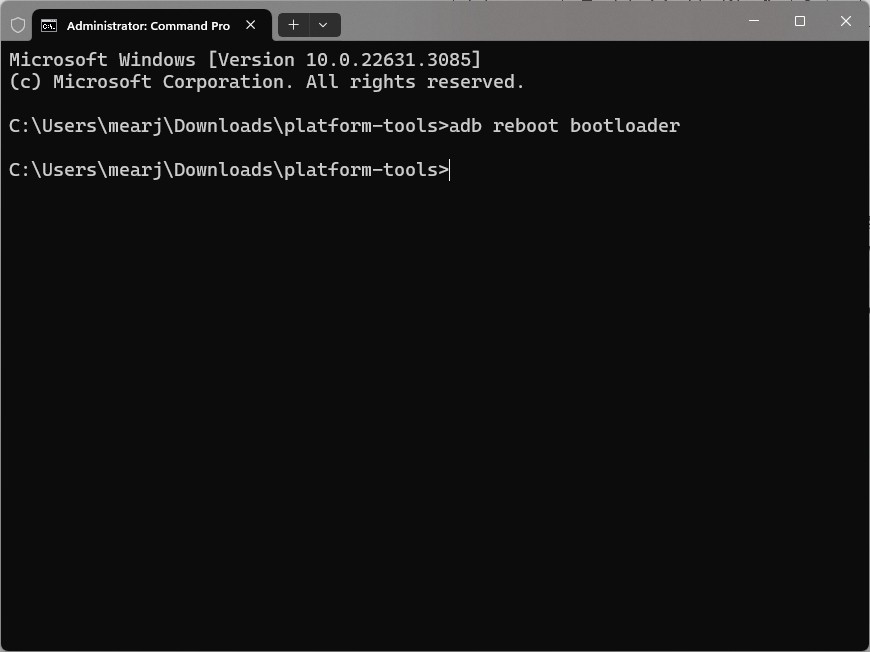 Khởi động lại vào Bootloader
Khởi động lại vào Bootloader
- Khi bạn ở trong bootloader, hãy chạy
fastboot devicesđể kiểm tra xem thiết bị của bạn có được phát hiện hay không. Nó sẽ trả về một đầu ra. - Sau khi xác nhận, chỉ cần chạy lệnh bên dưới để cài đặt Android 14 và xóa Android 15 trên thiết bị Pixel của bạn. Đảm bảo bạn đang chạy Terminal/CMD từ thư mục Platform-tools và tất cả nội dung của hình ảnh gốc đã được sao chép vào thư mục Platform-tools.
flash-all![]() Flash hình ảnh Android 14 trên Pixel
Flash hình ảnh Android 14 trên Pixel
- Khi quá trình flashing hoàn tất, nó sẽ khởi động lại thiết bị với bản dựng Android 14. Bạn cũng có thể nhấn nút nguồn để khởi động thiết bị.
Khóa Bootloader
- Vì bootloader đã được mở khóa, bạn cần khóa lại. Vì vậy, hãy tiếp tục và bật gỡ lỗi USB lại từ Tùy chọn nhà phát triển trong Cài đặt.
![]() Bật gỡ lỗi USB trên Pixel
Bật gỡ lỗi USB trên Pixel
- Chạy
adb devicesđể xác nhận kết nối và sau đó chạy lệnh bên dưới để khởi động vào bootloader.
adb reboot bootloader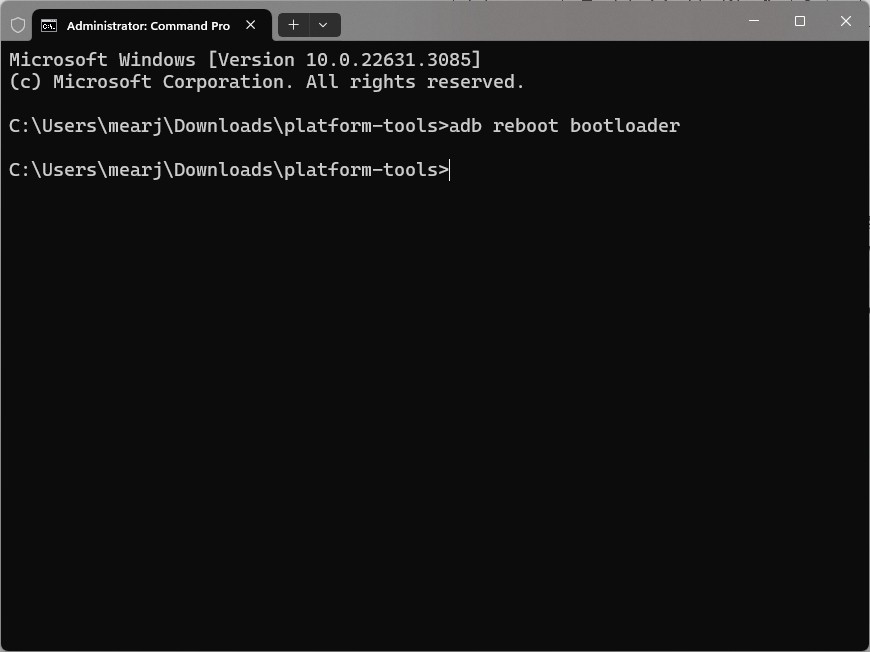 Khởi động lại vào Bootloader
Khởi động lại vào Bootloader
- Khi bạn ở trong bootloader, hãy chạy lệnh bên dưới để khóa bootloader của điện thoại Pixel của bạn.
fastboot flashing lock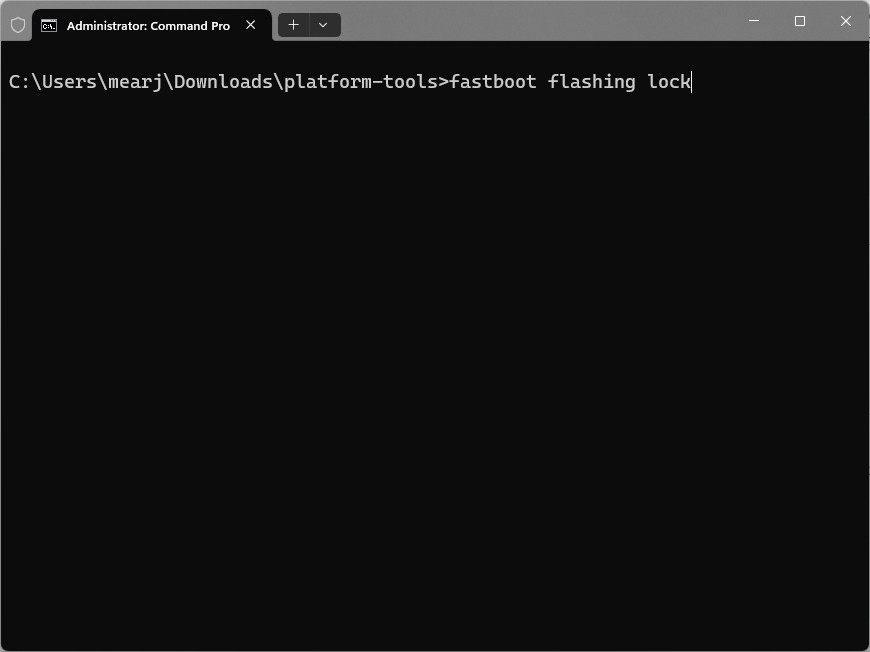 Khóa Bootloader
Khóa Bootloader
- Sau đó, nhấn nút nguồn để khởi động thiết bị của bạn. Bây giờ bạn đã hạ cấp thành công từ Android 15 xuống bản dựng Android 14 ổn định. Bạn có thể rút phích cắm điện thoại khỏi máy tính và thiết lập thiết bị theo ý muốn.
1. Tại sao tôi nên hạ cấp từ Android 15 Beta xuống Android 14?
Android 15 Beta là phiên bản thử nghiệm và có thể chứa nhiều lỗi gây ra sự bất ổn định cho thiết bị của bạn. Nếu bạn cần một trải nghiệm ổn định và đáng tin cậy hơn, việc hạ cấp xuống Android 14 là một lựa chọn tốt.
2. Việc hạ cấp từ Android 15 Beta có làm mất dữ liệu của tôi không?
Có, việc hạ cấp từ Android 15 Beta xuống Android 14 sẽ xóa toàn bộ dữ liệu trên thiết bị của bạn. Hãy đảm bảo bạn đã sao lưu tất cả dữ liệu quan trọng trước khi tiến hành.
3. Phương pháp nào tốt hơn để hạ cấp: Android Flash Tool hay cài đặt thủ công?
Android Flash Tool là phương pháp đơn giản và dễ thực hiện hơn, phù hợp với hầu hết người dùng. Cài đặt thủ công đòi hỏi kiến thức kỹ thuật cao hơn và sử dụng dòng lệnh.
4. Tôi có thể khóa lại bootloader sau khi hạ cấp không?
Có, bạn nên khóa lại bootloader sau khi hạ cấp để tăng cường bảo mật cho thiết bị của mình.
5. Làm cách nào để ngăn điện thoại của tôi tự động cập nhật lên các phiên bản Beta trong tương lai?
Bạn cần thoát khỏi chương trình Android Beta bằng cách truy cập liên kết này và chọn “Opt out” cho thiết bị của bạn.
6. Sau khi hạ cấp, tôi có thể cập nhật lên Android 15 chính thức khi nó ra mắt không?
Có, sau khi hạ cấp xuống Android 14, bạn vẫn có thể cập nhật lên phiên bản Android 15 chính thức khi nó được phát hành. Bạn sẽ nhận được thông báo cập nhật OTA như bình thường.
7. Tôi gặp lỗi khi sử dụng ADB hoặc Fastboot, tôi nên làm gì?
Hãy kiểm tra xem bạn đã cài đặt đúng driver cho thiết bị của mình và đảm bảo rằng bạn đang chạy các lệnh từ thư mục platform-tools. Bạn cũng có thể tìm kiếm các hướng dẫn khắc phục lỗi ADB và Fastboot trực tuyến.
Thoát khỏi chương trình Android Beta
Vì các bản cập nhật Android 15 Beta được triển khai dưới dạng các bản cập nhật OTA (Over The Air), điện thoại của bạn sẽ bắt đầu quét Beta mới nhất ngay sau khi bạn khởi động vào Android 14. Để ngăn điều này xảy ra, bạn cần loại trừ thiết bị của mình khỏi Chương trình Android Beta. Để thực hiện việc này, hãy truy cập liên kết này, cuộn xuống và nhấp vào Opt out cho thiết bị Pixel của bạn.
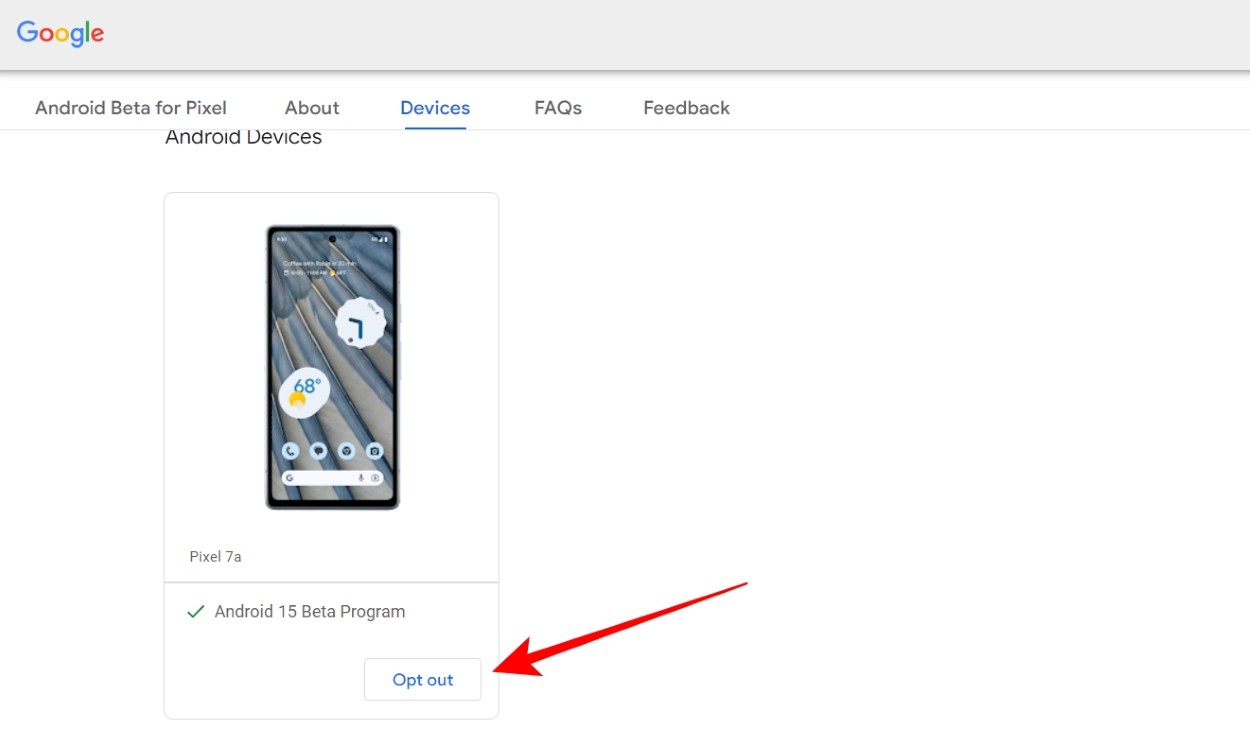 Thoát khỏi chương trình Android Beta
Thoát khỏi chương trình Android Beta
Nếu bạn không thấy thiết bị của mình, hãy đăng nhập bằng Tài khoản Google mà bạn đã sử dụng để đăng ký chương trình Android 15 Beta.
Đây là hai cách bạn có thể hạ cấp từ Android 15 beta xuống bản dựng ổn định của Android 14 trên điện thoại Pixel của mình.
